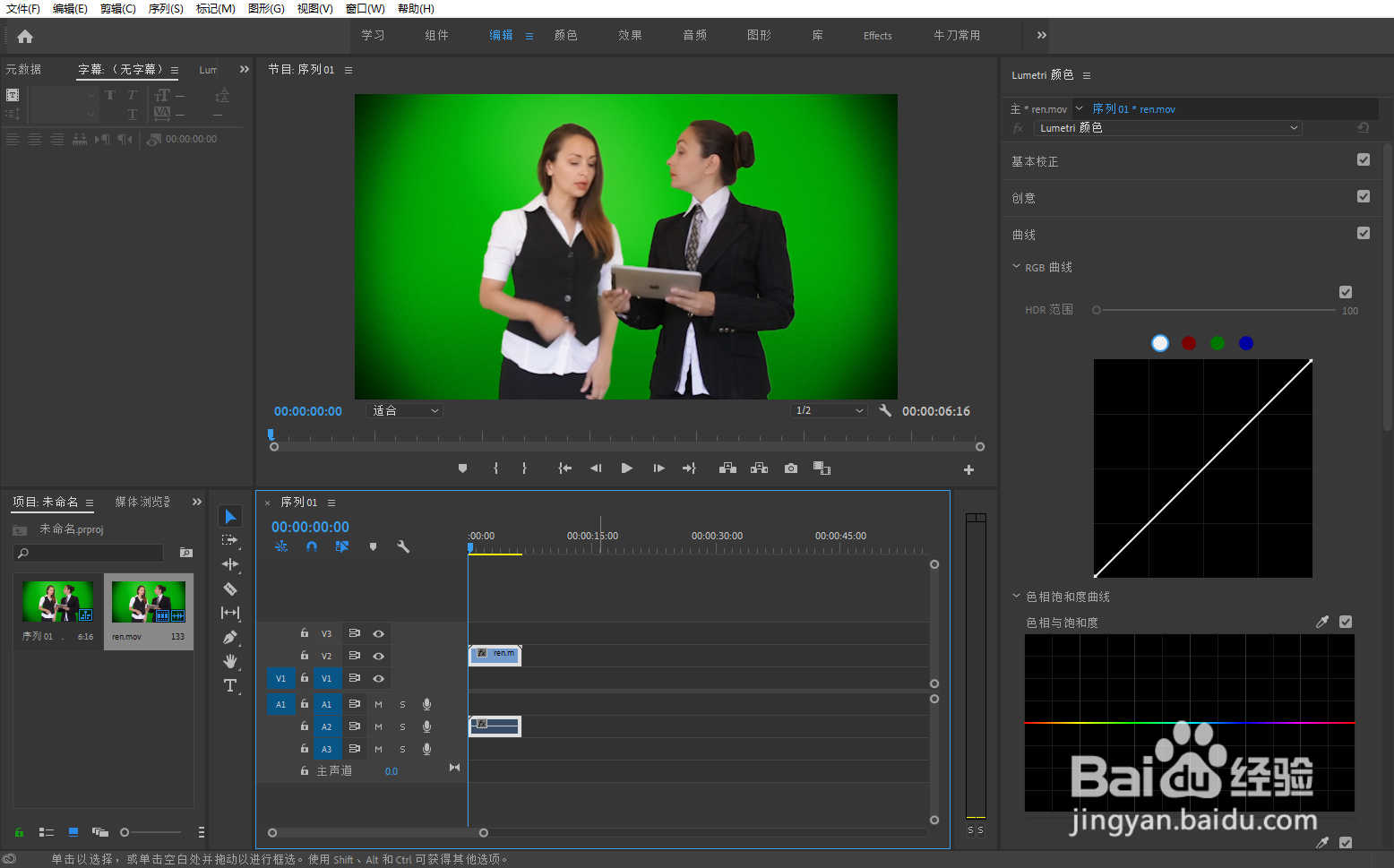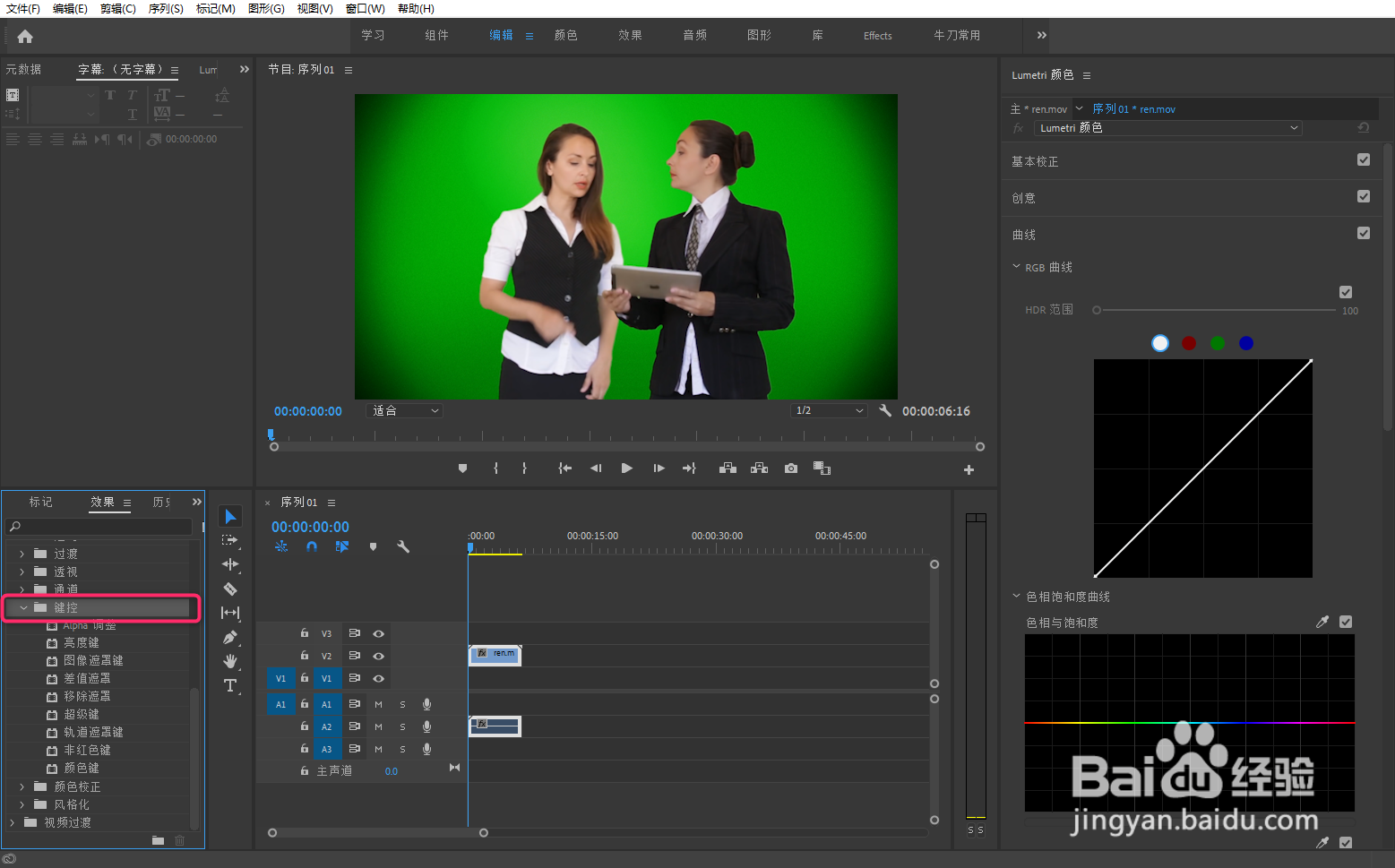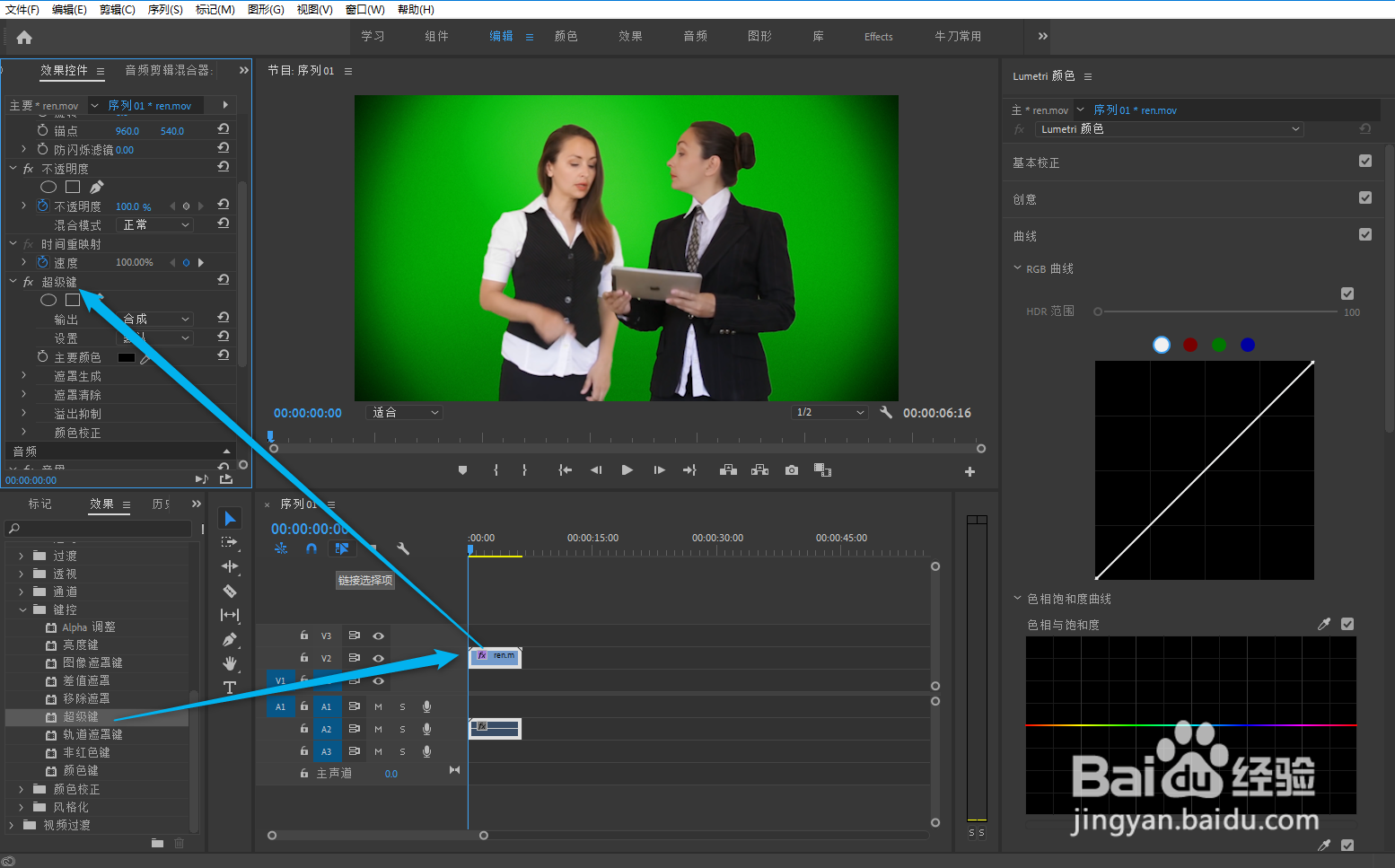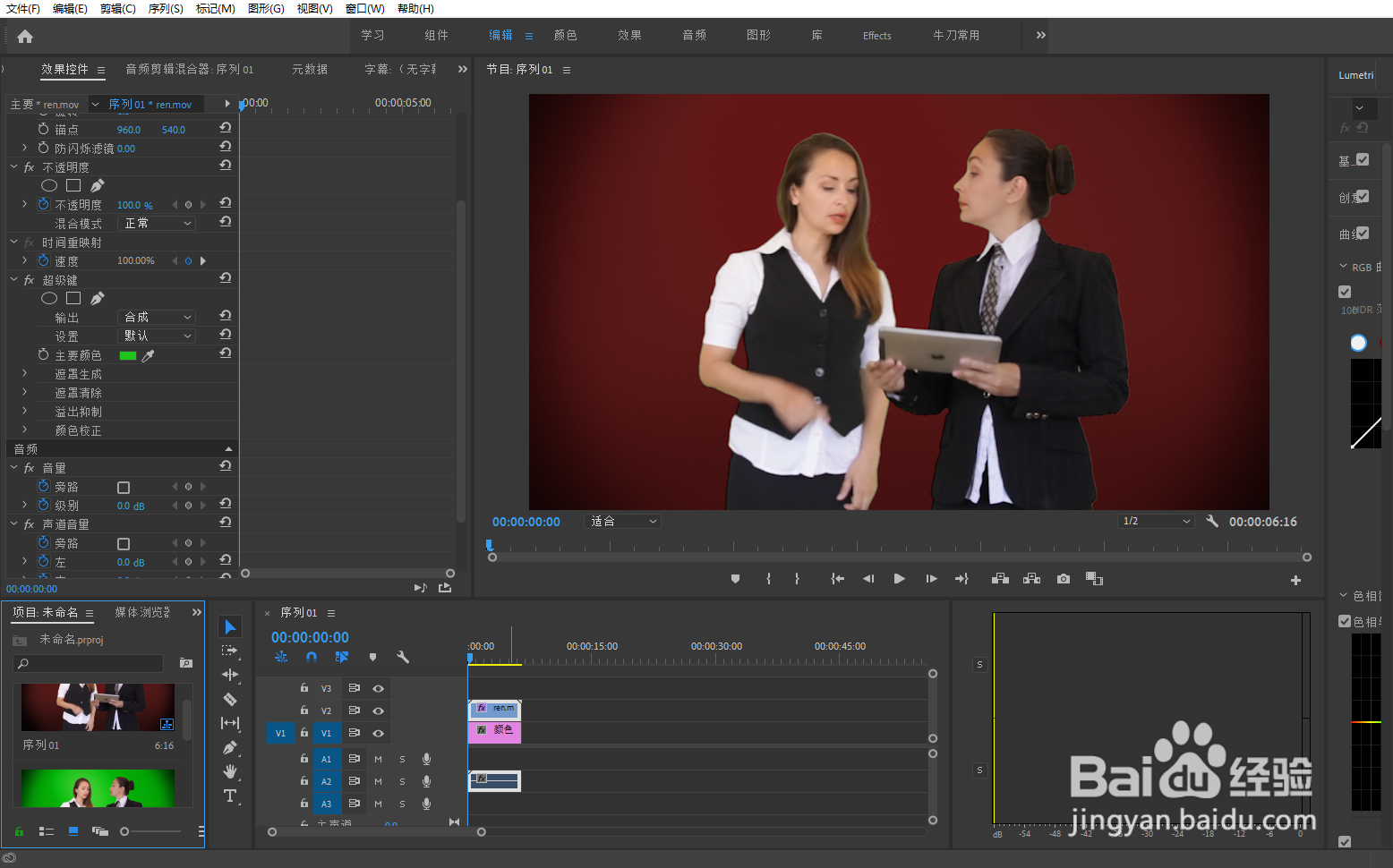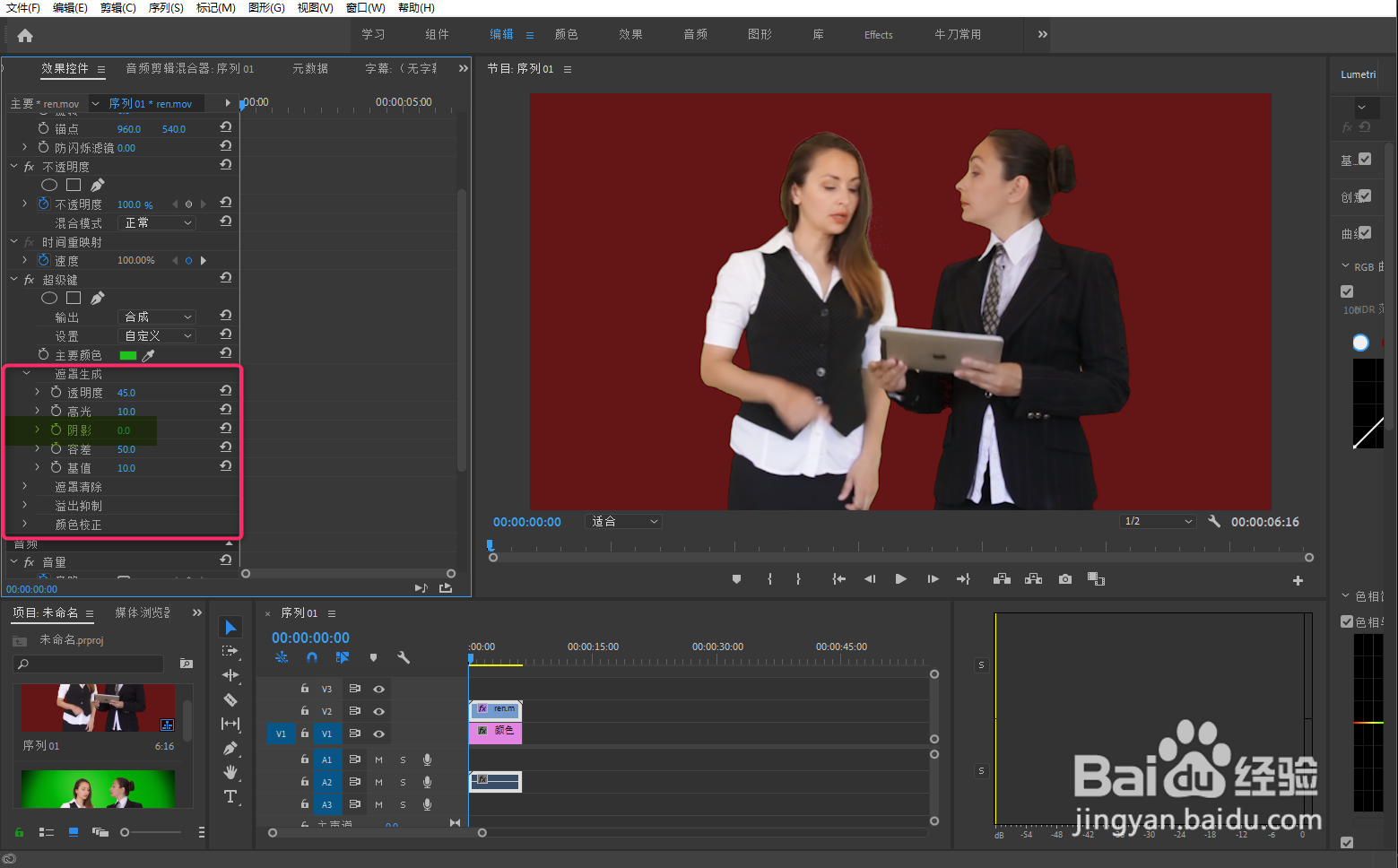Premiere 超级键抠像效果
1、1新建项目,序列,导入素材,如图所示。
2、2选择键控效果,如图所示
3、3添加超级键效果,如图所示
4、4在人物旁边选择颜色,如图所示
5、5新建颜色遮罩,如图所示
6、6设定遮罩颜色,如图所示
7、7将遮罩置于视频轨道1,如图所示
8、8遮罩生成,调整阴影效果,如图所示
声明:本网站引用、摘录或转载内容仅供网站访问者交流或参考,不代表本站立场,如存在版权或非法内容,请联系站长删除,联系邮箱:site.kefu@qq.com。
阅读量:63
阅读量:64
阅读量:36
阅读量:92
阅读量:71